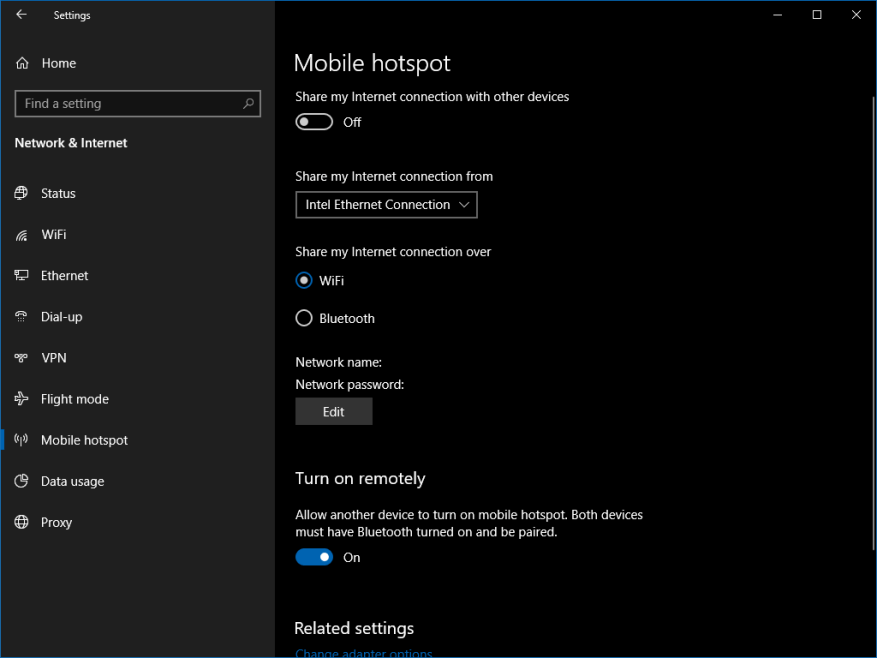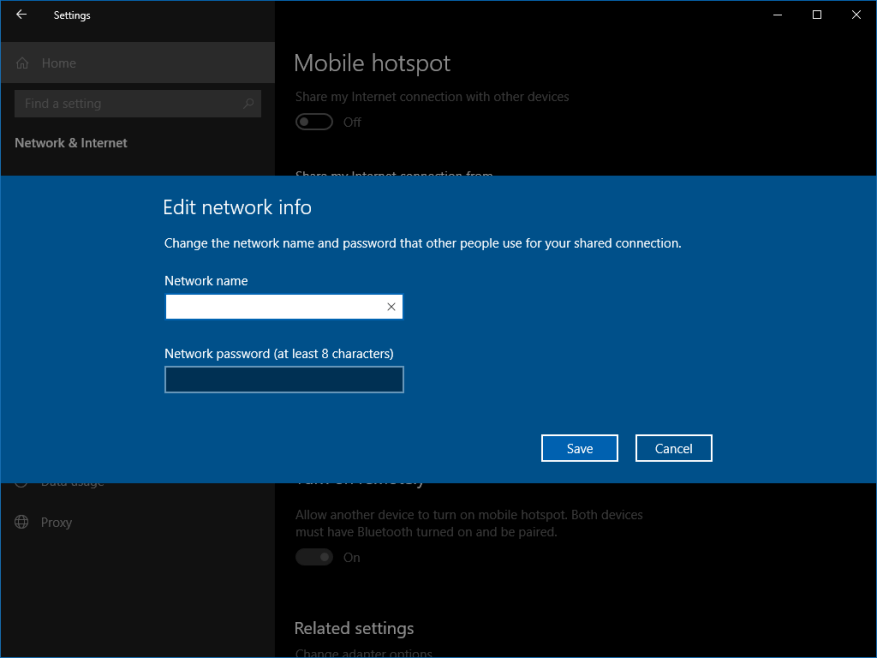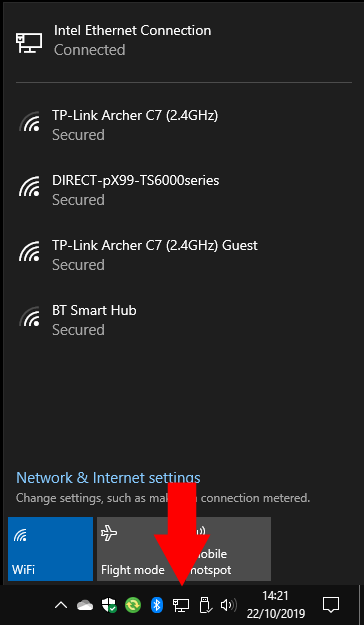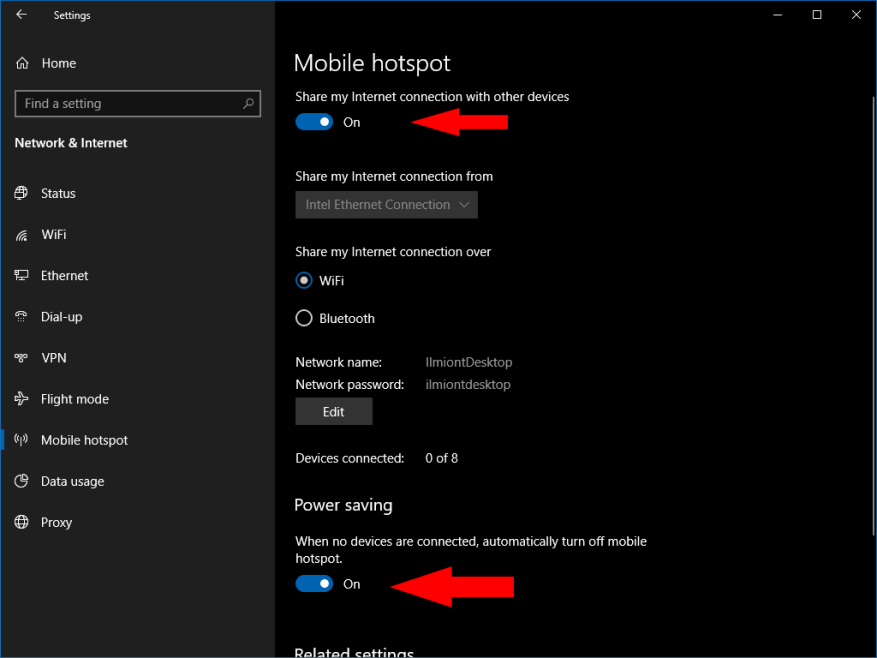U kunt uw Windows 10-pc gebruiken om een draadloze hotspot voor uw andere apparaten te hosten. Windows heeft ingebouwde ondersteuning voor zowel Wi-Fi- als Bluetooth-hotspots (op voorwaarde dat uw pc voor beide hardware heeft), zodat u een breed scala aan telefoons en tablets kunt aansluiten.
Om uw hotspot te configureren, opent u eerst de app Instellingen en klikt u op de categorie “Netwerk & internet”. Selecteer de pagina “Mobiele hotspot” in het navigatiemenu aan de zijkant.
De instellingen zouden vrij duidelijk moeten zijn. Eerst moet u de netwerkadapter selecteren waarvan u de internetverbinding wilt delen. Op een desktop-pc kan dit een Ethernet-poort zijn. Als je een tablet met mobiele connectiviteit gebruikt, wil je misschien de LTE-verbinding delen. Selecteer de relevante adapter uit de lijst met behulp van het vervolgkeuzemenu.
Bepaal vervolgens of u de hotspot wilt hosten via Wi-Fi of Bluetooth. Over het algemeen moet je Bluetooth kiezen, tenzij het apparaat dat je gaat verbinden geen wifi ondersteunt. Wi-Fi biedt overdrachtssnelheden die veel hoger zijn dan die van Bluetooth, waardoor het beter geschikt is voor internetverkeer.
Neem nu de tijd om de naam en het wachtwoord voor uw hotspot aan te passen. Klik op de knop Bewerken om deze opties te wijzigen. De netwerknaam is wat apparaten zullen weergeven bij het scannen naar beschikbare verbindingen. Zorg ervoor dat u een sterk wachtwoord gebruikt om ongewenste inbraken te voorkomen.
De laatste knop op de pagina, “Op afstand inschakelen”, kan worden gebruikt om Windows uw hotspot on-demand in te schakelen. Clientapparaten kunnen vragen dat de hotspot is ingeschakeld, zelfs als deze is uitgeschakeld in de Windows-instellingen. Dit werkt alleen als het apparaat al via Bluetooth met uw pc is gekoppeld, zodat het een manier heeft om met Windows te communiceren. Slechts enkele apparaten, zoals Windows 10 Mobile-telefoons, zijn compatibel.
Zet ten slotte de knop “Mijn internetverbinding delen met andere apparaten” bovenaan de pagina op “Aan”. Hiermee wordt je hotspot geactiveerd.Na enkele ogenblikken zou het moeten verschijnen als een wifi- of Bluetooth-netwerk op je andere apparaten. Maak verbinding met het wachtwoord dat u hierboven hebt geconfigureerd.
Wanneer u verbinding maakt met een ander Windows 10-apparaat, wordt uw hotspot weergegeven in het netwerkmenu in het systeemvak. Klik op het Wi-Fi-pictogram in de rechterbenedenhoek en wacht tot de lijst met netwerken is gevuld. Na enkele ogenblikken zou uw hotspot moeten verschijnen, genoemd met het label dat u hebt toegewezen op de pagina Instellingen. Klik op het netwerk om het wachtwoord in te voeren en verbinding te maken.
Zodra uw hotspot actief is, krijgt u toegang tot een nieuwe optie, ‘Energiebesparing’. Hierdoor kan Windows de hotspot automatisch uitschakelen als er gedurende een bepaalde tijd geen apparaten zijn aangesloten. Dit bespaart stroom en verlaagt het beveiligingsrisico dat uw apparaat een beschikbare hotspot publiceert.
U kunt de hotspot op elk moment uitschakelen om alle apparaten los te koppelen. U hoeft de app Instellingen niet te openen, omdat er een Quick Action-tegel beschikbaar is in het Action Center van Windows 10 – druk op Win + A om Action Center te openen en klik vervolgens op de tegel “Mobiele hotspot” om de functie uit te schakelen.
FAQ
Hoe Windows 10 Wi-Fi-hotspot te gebruiken?
De nieuwe Windows 10 Wi-Fi-deling wordt weergegeven als een Wi-Fi- of Bluetooth-netwerk op uw apparaten. U kunt erop klikken en vervolgens op het wachtwoord tikken om toegang te krijgen. Nadat uw Windows 10-hotspot actief is, is er een nieuwe optie in Instellingen > Netwerk en internet > Mobiele hotspot: Energiebesparing.
Hoe stel ik een mobiele hotspot in?
Tethering via wifi: Instellingen > Verbindingen > Mobiele hotspot en tethering > mobiele hotspot inschakelen. Tethering betekent in feite het verbinden van een computer of ander apparaat met een ander en het gebruiken als een internettoegangspunt.
Wat is een telefoon-wifi-hotspot?
Een Wi-Fi-hotspot voor telefoons is een internettoegangspunt dat in uw smartphone is ingebouwd en dat een Wi-Fi-verbinding biedt voor andere apparaten binnen het bereik.Het werkt op dezelfde manier als een bekabelde internetverbinding zoals die je thuis hebt, alleen gebruikt het draadloze gegevens van je mobiele provider om je toegang tot internet te geven.
Hoe maak ik verbinding met Xfinity WiFi-hotspots?
Start de stroom van WiFi. Je doet er goed aan om automatisch verbinding te maken met beveiligde Xfinity wifi-hotspots zodra je je telefoon aanzet. Om automatisch verbinding te maken met onveilige openbare xfinitywifi, heb je slechts één klik nodig om toegang te krijgen tot hotspots binnen bereik. Ga naar Instellingen > WiFi en selecteer vervolgens in de lijst met netwerken binnen bereik ‘xfinitywifi’.
Hoe verander ik mijn Windows 10-computer in een hotspot?
Gemeenschap antwoord. Als uw pc een mobiele gegevensverbinding heeft, kunt u van uw Windows 10-pc een mobiele hotspot maken door uw internetverbinding via Wi-Fi te delen met andere apparaten. Selecteer de Start-knop en selecteer vervolgens Instellingen > Netwerk en internet > Mobiele hotspot.
Wat is een Wi-Fi (mobiele) hotspot in Windows 10?
Dit is een klassieke functie om uw Windows-pc WiFi, Ethernet of een mobiele gegevensverbinding naar anderen uit te zenden met behulp van de opdrachtprompt en met behulp van systeeminstellingen. Deze zelfstudie laat u verschillende manieren zien om de Wi-Fi (mobiele) hotspot in Windows 10 te maken en in te stellen.
Hoe Windows 10-hotspot uitschakelen als er geen apparaat is aangesloten?
Nadat uw Windows 10-hotspot actief is, is er een nieuwe optie in Instellingen > Netwerk en internet > Mobiele hotspot: Energiebesparing. U kunt het inschakelen om ervoor te zorgen dat uw Windows de mobiele hotspot automatisch uitschakelt wanneer er gedurende een bepaalde periode geen apparaat is aangesloten.
Hoe zend ik mijn wifi uit als wifi-hotspot?
In Windows 10 kunt u uw wifi-, Ethernet- of mobiele gegevensverbinding uitzenden als een wifi-hotspot. Hierdoor kunnen andere apparaten er verbinding mee maken. Dit kan via de app Instellingen. Lees dit artikel om te leren hoe. Open instellingen. Druk op Start linksonder in het menu. Klik of tik op het gedeelte Netwerk en internet.
Hoe maak je van je Windows 10-pc een mobiele hotspot?
Verander uw Windows 10-pc in een mobiele hotspot door uw internetverbinding via Wi-Fi te delen met andere apparaten. U kunt een Wi-Fi-, Ethernet- of mobiele dataverbinding delen. Als uw pc een mobiele gegevensverbinding heeft en u deze deelt, gebruikt deze gegevens uit uw gegevensabonnement.
Hoe stel ik een hotspot in op mijn Android-telefoon?
Ga op het apparaat waarmee u verbinding wilt maken naar Instellingen > Mobiele gegevens > Persoonlijke hotspot of Instellingen > Persoonlijke hotspot en zorg ervoor dat deze is ingeschakeld. Controleer vervolgens het wifi-wachtwoord en de naam van de telefoon. Blijf op dit scherm totdat je je andere apparaat hebt verbonden met het wifi-netwerk.
Hoe zet ik mijn mobiele hotspot aan en uit?
Hoewel dat de snelste en gemakkelijkste manier is om uw mobiele hotspot in en uit te schakelen, moet u eerst even de tijd nemen om de zaken te configureren. Open de app Instellingen. Tik op de optie Netwerk en internet. Selecteer Hotspot en tethering. Tik op Wi-Fi-hotspot. Deze pagina heeft opties om de hotspot-functie in en uit te schakelen.